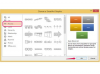Gelegentlich haben Sie dieses perfekte Bild und bemerken dann, dass Sie oder Ihre Person es versäumt haben, sich zu rasieren. Oder vielleicht möchten Sie einer Person mit Gesichtsbehaarung einfach ein glatt rasiertes Aussehen verleihen. Photoshop hat Werkzeuge entwickelt, mit denen Sie Gesichtshaare schnell aus einem Bild entfernen können.
Dinge, die du brauchen wirst
- Adobe Photoshop CS3
Video des Tages
Schritt 1
Öffnen Sie das Bild mit der Gesichtsbehaarung. Wenn Sie ein Bild der Person ohne Gesichtsbehaarung haben, öffnen Sie auch dieses Bild, um es zu vergleichen, während Sie das Gesichtsbehaarungsbild korrigieren.
Schritt 2
Wählen Sie den Pinsel "Heilung". Die "Spot Healing Brush" kann für kleinere Haarpartien funktionieren. Überspringen Sie in diesem Fall Schritt 3.
Schritt 3
Wählen Sie eine Probe aus. Halten Sie die „Option“-Taste auf einem Mac oder die „Alt“-Taste auf einem PC gedrückt. Klicken Sie auf einen Teil des Gesichts, der keine Haare hat. Um die Stichprobe zu vergrößern oder zu verkleinern, drücken Sie die Taste "] bzw. [".
Schritt 4
Zeichnen Sie über die Gesichtsbehaarung. Während Sie zeichnen, versucht der Reparaturpinsel, die Textur und Beleuchtung mit den abgetasteten Pixeln abzugleichen. Seien Sie im Bereich von Mund, Nase und Augen äußerst vorsichtig.
Schritt 5
Wählen Sie das Ausweichwerkzeug aus. Zeichnen Sie um die Teile des reparierten Bildes herum, die zu dunkel sind. Wiederholen Sie die Heilung bei Bedarf. Wiederholen Sie diese Schritte, bis die Gesichtsbehaarung verschwunden ist.